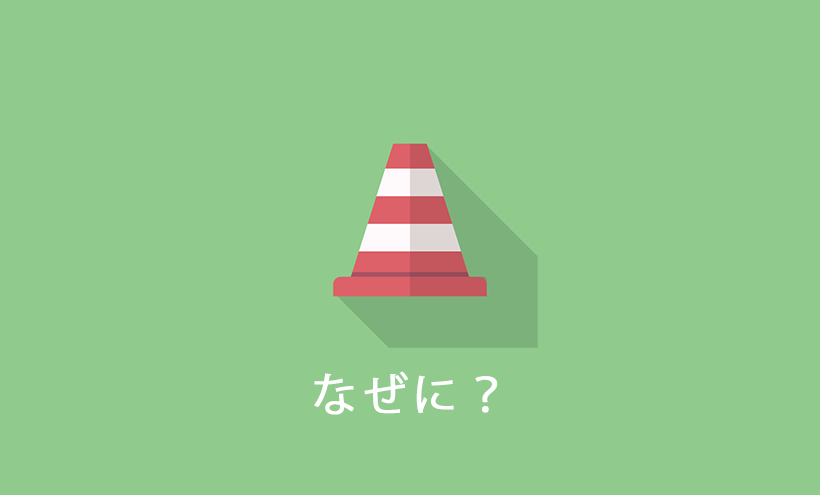WordPressテーマとは何か?テンプレートとの違いは?【初心者向けの用語解説】

こんな疑問を解説していきます。
- そもそもテーマって何?
- テーマ?テンプレート?って同じでしょ。何が違うの?
WordPressテーマとは何か?テンプレートとの違いは?
結論=「テーマ」と「テンプレート」は別物です。
ですが、あえて同じ意味として使う時もあります。
違うものにも関わらず、「あえて同じ意味」って混乱しやすいですよね?
しかも詳しい人ほど、相手のレベルに合わせてこのような使い方をします(詳しくは、まとめで解説します)。
WordPressのテーマとは?テンプレートの違い
パソコンにあるフォルダをイメージしてください。
そのフォルダの中に、たくさんのファイルがあります(例:page.php、single.php、画像ファイルその他たくさん)。
フォルダの中にあるpage.php、single.php等の一部のデザインを担当しているファイルが「テンプレート」です。
このフォルダとその中のファイルを含めたもの一式を、テーマといいます。
まとめ
- テーマ:フォルダ
- テンプレート:フォルダの中にある一部のファイル(例:page.php single.php)
すっきりしましたか?
もう少し詳しく説明します。
テーマとはデザイン・機能を提供しているファイル群
先ほど説明した通り、「テンプレート」はデザインを担当しているファイルです。
「テーマ」とはそれをまとめたものです。
テーマをインターネットで公開されていますよね?それをPCに保存してみると、zip形式のファイルになっています。
これを解凍し中身を開いていくと、ファイルがたくさん出てきます。このファイルの中にある以下のようにデザインを担当しているファイルをテンプレートと呼んでいます。
テーマを構成するテンプレートファイル例
- front-page.php → トップページ用テンプレート
- page.php → 固定ページ用テンプレート
- single.php → 記事用テンプレート
- category.php → カテゴリーの一覧(アーカイブ)表示用テンプレート
- author.php → 投稿者ごとの一覧(アーカイブ)表示用テンプレート
- index.php → ブログ記事の一覧(アーカイブ)表示用テンプレート
- date.php → 年間、月間の記事一覧(アーカイブ表示用テンプレート
- tag.php → タグの記事一覧(アーカイブ)表示用テンプレート
- 404.php → 404(ページが存在しない)テンプレート
- search.php → 検索結果表示用テンプレート
多少詳しく書いてますが、全部を理解する必要はありません。
「こういったものがテンプレートなんだ」、という程度で理解していけば十分です。
テーマの中には、デザインを担当してくれるphp形式のファイル以外にも画像ファイル、動的な仕様を制御するjQueryファイル、style.css等、HTMLの知識のある方にはお馴染みのファイルもあります。
WordPressといえど、出力しているソースコードは通常のHTMLページです。当然テンプレートにもHTMLやCSSが使われています。
さて繰り返しになりますが、上記のようなファイルをまとめたものテーマと呼んでいます。
個人事業主や中小企業向けのテーマ
ブロガーやフリーランスなどの個人事業主や、IT系の専門スタッフがいない中小企業の場合、SEO対策(検索エンジン対策)のしっかりしたテーマを選びましょう。
インターネットからの集客を行うことが目的の場合、SEOを重視しないと集客ができません。
無料のテーマもありますが、有料でSEOの強いテーマがおススメです。
SEO対策のしっかりした有料テーマ
有料テーマのメリット
ワードプレスは外注してオリジナルテーマを作ってもらうことも可能です。
ここでは外注と、有料テーマを自分で購入しサイトを作る際の簡単な比較について紹介します。
- 発注前の時間・手間がない
- 制作コストが安い
詳しく解説していきます。
発注前の時間・手間がない
ワードプレスの外注を行う場合、外注先の選定が必要になります。
外注会社Aにしようか、外注会社Bにしょうか?といったステップです。各会社に連絡をとり、見積もりを出してもらうことになります。
この場合、両者に「どういったサイトが必要か」を正しく伝える必要があります。
つまり発注者側の仕事として、要件定義をする作業があります。
なんとかく業者に伝えると、フンワリとした見積になってしまいます。
結果、「思っていたのとは違う仕様になった」ということになりがちです。
有料テーマの場合、すでに出来上がっているものを購入するだけです。
制作コストが安い
有料テーマの価格は、1万円~2万円程度です。
対して外注の場合、20万円~といった価格になります。管理画面上から自由にあらゆる箇所をカスタマイズできるような仕様にしたい場合、100万円以上になることもあります。
コストについては比較する必要もなく、圧倒的に有料テーマが勝ります。
無料のテーマってどこで探せば手に入るの?サンプルは?
テーマはインターネット上で手に入れることが出来ます。
以下はテーマの入手方法です。
- WordPress公式ディレクトリー(無料)
- 出来上がったテーマを販売しているサイト・企業から購入する(有料)
- 専門業者にオーダーメイドで制作依頼する(有料)
①WordPress公式ディレクトリー(無料)
無料で公開されているテーマをダウンロードできるサイトです。
WordPressの有志が作成したテーマや、企業・個人が開発したテーマが登録されています。
このサイトに登録されているテーマは、WordPress公式メンバーによりチェックが入ったテーマです。
ブログ機能だったり、ページを追加・編集するといった基本的な機能は搭載されています。
常時7千以上のテーマがあるので、 好みに合うものを探しましょう。
②出来上がったテーマを販売しているサイト・企業から購入する(有料)
日本国内、海外には、ワードプレスのテーマを販売しているサイトがあります。
無料のテーマと比較すると、デザイン、機能面が優れたものが多いのが特徴です。
特に海外のサイトで販売されているテーマは、個性的なものが多く、同業他社のサイトとハッキリとした差をつけたい事業者にはお勧めです。
国内サイトでの有料テーマを探す方法
インターネット検索で簡単に見つかります。以下のようなキーワードで検索しましょう。
海外のテーマを探す場合は?
国内サイトと同様にインターネット検索で見つけることが出来ます。
以下のようなキーワード検索をしましょう。
例えば歯医者さんの場合は、「WordPress theme dentist」とか、「WordPress theme doctor」。あとは「WordPress theme clinic」といったキーワードで検索すると関連サイトが見つかります。
自分の業種を英語で何と訳すか不明な人は、その「業種名 英語」で検索してください。テーマを探すキーワードですので、多少間違っても問題ありません。
③専門業者にオーダーメイドで制作依頼する(有料)
最も割高な方法ですが、「希望するデザインのテーマが存在しない」「どうしてもこんな感じで作りたい!」といった拘りの強い人は、自ら作るか制作会社に外注しましょう。
WordPressテーマの開発の場合、通常のHTMLサイト以上に要件定義が重要になります。
ある程度WordPressに関して知識・経験があり、要望を文章などの資料に落とし込めない人向けではありません。
「お金が掛かっただけで、思ったようにはならなかった(涙)」という事のないようにしましょう。
以下に当てはまる方は、専門業者への依頼をせずに、まずは無料のテーマで経験を積みましょう
- WordPress未経験の人でこれからサイトやブログを運営したい人
- Web制作会社の従業員で、WordPressを扱ったことがないのにクライアントにWordPressでのサイト制作を依頼された(→自社で頑張らず、外注した方が確実です)
テーマの選び方
様々なテーマがインターネットで入手可能です。しかも無料で高機能なものがたくさんあります。
テーマごとにデザイン、機能、ダッシュボードの表示が大きく異なります。
どのようにテーマを選ぶかのポイントを紹介します。
①自分にとって必要なものを確認する
テーマを探す前に、自分にとって必要なことを明確にすることが必要です。
テーマを探すと驚くほどたくさんのテーマがインターネット上に存在します。
デザイン性もよく、目移りする見栄えのテーマがこれでもかと見つかります。
自分のサイト運営にとって大事なものが決まっていないと
「これもいいな」、「こっちもカッコ良いな」とテーマの選定が出来ません。
まずは自分にとって必要なことが何かを確認しましょう。
②ビジュアルデザイン
ビジュアルデザイン、つまり見た目ですね。
色合いや、レイアウトなどの構造を確認しましょう。
テーマによっては、ベースとなる色とメインカラー、リンクの色などをテーマ内部で管理できます。
ビジュアルデザインの確認ポイントとしては、以下のページをサンプルで開きどのようなレイアウトになっているかを確認しましょう。
- トップページのデザイン
- 下層ページのデザイン(固定ページ)
- ブログ記事のデザイン
- ブログ一覧ページのデザイン
個人向けのサービス・情報を提供しているサイトの運営をする場合は、タブレット、スマートフォン等、パソコン以外の端末での表示形式も確認しましょう。
③管理画面から変更できる要素
技術的に、自分でカスタマイズするのが困難だという人は、管理画面上から自分の希望する変更ができるかを確認しましょう。
例えば、ロゴマークの設定、色合いの変更、スライドショー、各ページのレイアウト、スマートフォンでの表示調整などです。
デザインがおしゃれなもので気に入った場合でも、管理するのが困難なテーマも存在します。
管理画面から変更できる要素の確認は、無料テーマについては実際にテーマをサイトで使ってみるのが確実です。
既に運用を開始しているサイトでテーマをテスト的に有効化するのが難しい場合は、新たにテストサイトを構築するか「WP Theme Test」」プラグインを使い検証しましょう。
④言語
WordPress公式ディレクトリーから入手できる無料テーマは、日本語で利用できます。
デザイン性の優れた海外の有料テーマを使う場合、管理画面上の表記が英語になっているものが大多数です。
管理画面でなく、表示しているページの一部が英語のままというパターンもあります。
日本語化するには、翻訳プラグインを使ったり、テーマ内のテンプレートを直接編集するといった作業が発生することがあります。
日本語だけでワードプレスの運用を行いたい場合は、テーマ購入前に必ず確認しましょう。
テーマをカスタマイズする方法
ワードプレスが普及した大きな理由が、ワードプレスがオープンソースだからだと言われています。
オープンソースとはその名の通り、ソースコードが公開(オープン)されているという状態です。
ブラックボックス化されておらず、開発者以外でもソースコードを閲覧でき、改変することが可能なシステムです。
その為、テーマのデザインを一部変更したり、テーマに存在しない機能を追加することも可能です。
変更の内容によりますが、HTML、CSS、PHPの知識があればテーマを改修できます。
テーマのカスタマイズする手順
ダッシュボードにログインし外観→テーマエディター→対象のファイルを選択し、編集する流れです。
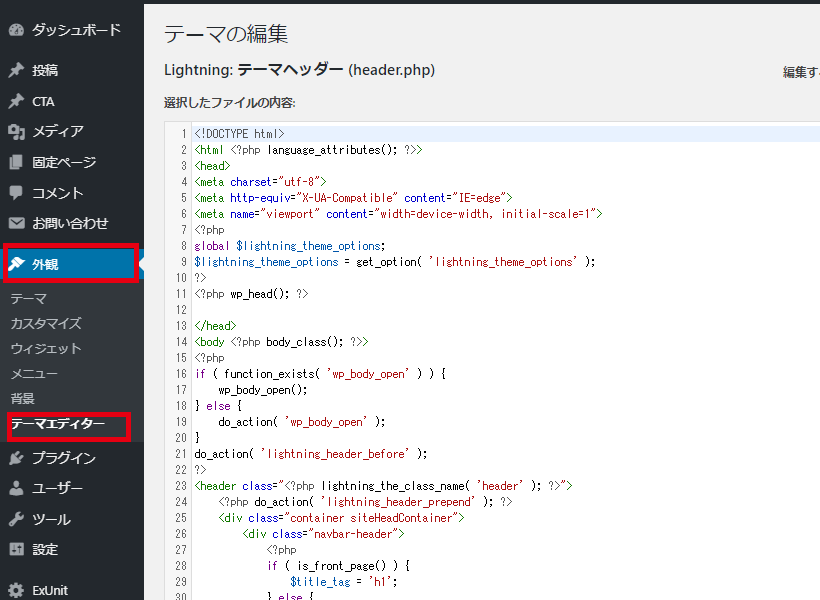
テーマの編集に失敗すると、サイトが表示されない、ログインできない、表示がずれる等の事象が発生します。作業の前にはテーマのバックアップを行いましょう。
どのファイルを編集したら良いかわからない?
ファイルは、名称によりそれぞれの役割が決まっています。
例えば、記事のデザインを変更したい場合は該当のテンプレートファイル(single.php)が対象です。
デザインの変更を行いたいページの対象テンプレートを特定する簡単な方法を記事にまとめました。
興味がある方は参考にしてください。
テーマの更新(バージョンアップ)方法
テーマに不具合が見つかり修正された場合や、新規機能が追加された時などに管理画面に通知が届きます。特に不具合の解消を含む更新については、速やかにテーマの更新を行うことをお勧めします。
テーマの更新手順
- テーマのバックアップをとる
- テーマの更新作業をする
- 動作確認をする
テーマの更新作業自体は非常に簡単です。
更新の通知を確認したら、通知の案内に従い管理画面上でボタンポチっとすると数秒で完了します。
気を付けたいポイントとしては、テーマに何らかの変更を加えた場合に、その変更が消えてしまうという点です。
これは更新の際に古いファイルが上書きされる為です。
子テーマを事前に作成するか、テーマの更新作業後に、変更前の編集内容を再び行うといった方法で解決しましょう。
テーマのバックアップ方法
FTPツールを使うか、レンタルサーバー会社が提供しているファイル管理ツール(ファイルマネージャ)を使い、パソコンにダウンロードしましょう。
まとめ
テーマとテンプレートの違い、テーマについて理解が深まりましたか?実は私はお客さんに説明する際にテーマのことをあえて、テンプレートと表現することがあります。
ワードプレスに馴染みのないお客さんの場合、「テーマ」という知らない用語を使うと混乱させてしまうからです。テンプレートといえば、一般的な言葉でワードプレス未経験のお客さんでも理解しやすいですもんね。
「こっちのテンプレートはスマートフォンに対応してますよ」とか、「サイドバーのないテンプレートなんです」なんて感じです。
ワードプレス初心者向けのサイトですと、やっぱりテンプレートという表現を多く使っているところが目立ちます。テーマだと、やっぱり伝わりにくいですもんね。
今更ながらWordPress公式サイト上で、テーマをテンプレートに名称変更してくれたらいいのにと思ってしまいます。
さて、当カスタマイズネットではテーマの初期設定代行サービスを行っております。
WordPressサイト全体の制作は予算が足りないけど、初期設定だけを外注したいというお客様向けのサービスです。
ご希望の際はお声がけください。
人気記事 初心者でも可能なSEO対策って何?
人気記事 【ゼロから始める】副業ブログで月5万円を稼ぐ!当社スタッフが試してみた方法と成果を公表